iOS-Troubleshooting: So beheben Sie Probleme
mit Ihrem iPhone
iOS-Troubleshooting ist eine wichtige Aufgabe, wenn es darum geht, Probleme mit Ihrem iPhone zu beheben. Obwohl es einige grundlegende Schritte gibt, die Sie unternehmen können, um Probleme zu beheben, kann es schwierig sein, die richtige Lösung zu finden. In diesem Artikel werden wir einige der häufigsten iOS-Troubleshooting-Schritte besprechen, die Sie unternehmen können, um Probleme mit Ihrem iPhone zu beheben.
Der erste Schritt beim iOS-Troubleshooting besteht darin, sicherzustellen, dass Ihr iPhone auf dem neuesten Stand ist. Wenn Sie ein neues iOS-Update veröffentlicht haben, sollten Sie es installieren, um sicherzustellen, dass Ihr iPhone die neuesten Funktionen und Sicherheitsupdates erhält. Um ein Update zu installieren, öffnen Sie die Einstellungen-App auf Ihrem iPhone und wählen Sie “Allgemein” und dann “Softwareupdate”.
Der nächste Schritt beim iOS-Troubleshooting besteht darin, sicherzustellen, dass alle Apps auf Ihrem iPhone auf dem neuesten Stand sind. Um eine App zu aktualisieren, öffnen Sie den App Store auf Ihrem iPhone und tippen Sie auf “Updates”. Wenn eine App ein Update benötigt, tippen Sie auf die Schaltfläche “Update” neben der App.
Der dritte Schritt beim iOS-Troubleshooting besteht darin, Ihr iPhone neu zu starten. Um Ihr iPhone neu zu starten, halten Sie die Seitentaste und die obere Taste gleichzeitig gedrückt, bis das Apple-Logo angezeigt wird. Wenn Ihr iPhone neu gestartet wurde, überprüfen Sie, ob das Problem behoben wurde.
Der vierte Schritt beim iOS-Troubleshooting besteht darin, Ihr iPhone zurückzusetzen. Um Ihr iPhone zurückzusetzen, öffnen Sie die Einstellungen-App auf Ihrem iPhone und wählen Sie “Allgemein” und dann “Zurücksetzen”. Wählen Sie dann “Alle Einstellungen zurücksetzen” und bestätigen Sie die Aktion. Dieser Schritt wird alle Einstellungen auf Ihrem iPhone zurücksetzen, aber Ihre Daten und Apps bleiben erhalten.
Der fünfte Schritt beim iOS-Troubleshooting besteht darin, Ihr iPhone auf Werkseinstellungen zurückzusetzen. Um Ihr iPhone auf Werkseinstellungen zurückzusetzen, öffnen Sie die Einstellungen-App auf Ihrem iPhone und wählen Sie “Allgemein” und dann “Zurücksetzen”. Wählen Sie dann “Alle Inhalte und Einstellungen löschen” und bestätigen Sie die Aktion. Dieser Schritt wird alle Daten, Einstellungen und Apps auf Ihrem iPhone löschen.
Wenn Sie diese Schritte befolgen, sollten Sie in der Lage sein, die meisten Probleme mit Ihrem iPhone zu beheben. Wenn Sie weitere Hilfe benötigen, wenden Sie sich an den Apple Support.

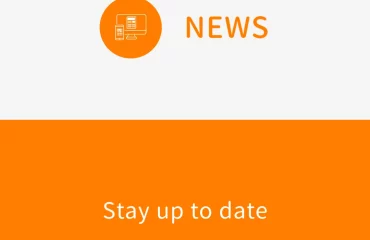
Sie müssen eingeloggt sein, um ein Kommentar abzugeben.